Benötigte Zeit: 15 Мinuten
Wenn in Adobe Acrobat oder Acrobat Reader Fehlermeldungen mit digital signierten Dokumenten angezeigt werden, sollten Sie sicherstellen, dass die von Adobe genehmigte Vertrauensliste (AATL) in Ihrer Anwendung auf dem neuesten Stand ist. Die AATL besteht aus Zertifizierungsstellen (CAs), einschließlich SSL.com, die die Adobe-Standards für die Ausstellung von Zertifikaten zur Dokumentensignatur erfüllen und allen Adobe-Produkten vertrauen.
- Öffnen Sie die Einstellungen für Acrobat oder Acrobat Reader.
Öffnen Sie die Anwendung und navigieren Sie zu Bearbeiten> Einstellungen (Windows) oder Acrobat / Acrobat Reader> Einstellungen (Mac OS).
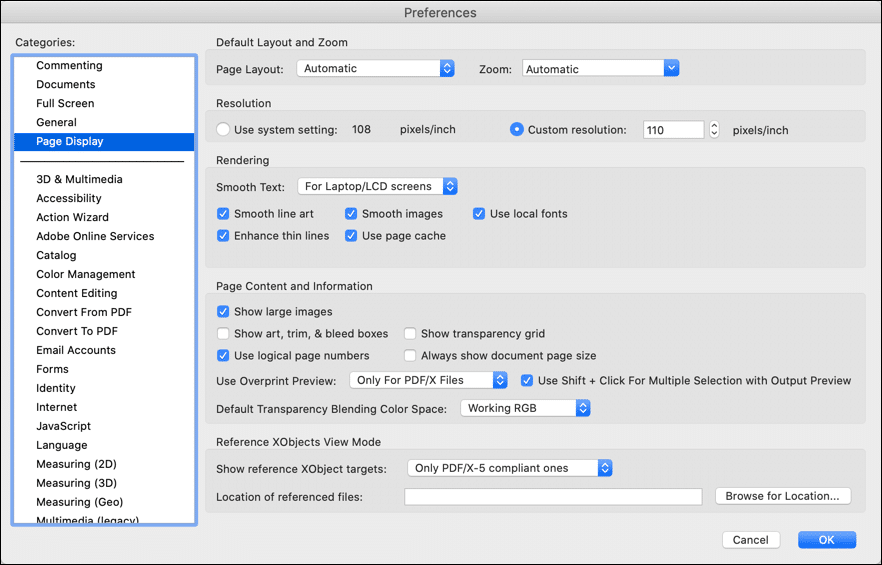
- Wählen Sie Trust Manager.
Auswählen Vertrauensmanager von der linken Hand Kategorien Menü.
- Aktivieren Sie das Herunterladen vertrauenswürdiger Zertifikate.
Stellen Sie sicher, dass Laden Sie vertrauenswürdige Zertifikate von einem Adobe AATL-Server wird geprüft.
- AATL aktualisieren.
Klicken Sie auf die Jetzt Aktualisieren Klicken Sie auf die Schaltfläche, um die neueste Version der AATL herunterzuladen.
- Zu Ende bringen.
Acrobat / Acrobat Reader benachrichtigt Sie, dass Ihre Sicherheitseinstellungen aktualisiert wurden. Schließen Sie das Dialogfeld und die Anwendungseinstellungen.